在日常工作和学习中,Excel作为一款功能强大的电子表格软件,被广泛应用于数据统计、分析和报表制作等方面。为了使表格内容更具美观性和易读性,调整单元格中文字的方向是一个常见且实用的操作。本文将详细介绍在Excel中如何改变文字方向,并结合中国地区的实际应用场景,帮助用户更高效地使用这一功能。
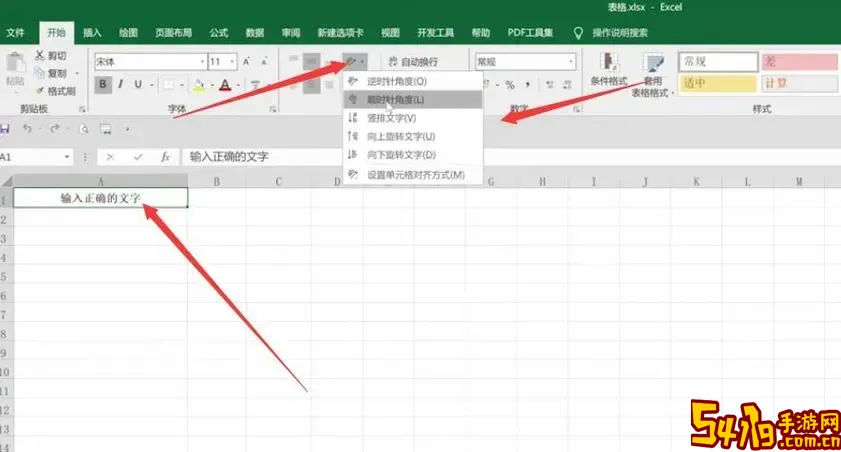
一、为什么需要改变文字方向
通常情况下,Excel单元格中的文字是默认从左到右水平排列的。但在一些特定场景下,水平排列的文本可能会导致表格布局显得拥挤或者不够美观。例如,在制作财务报表、人员名单、课程表或者销售统计表时,列标题的文字内容较长,横向排列会占用较多的列宽,影响整体布局和视觉效果。通过改变文字方向,可以节省空间,改善排版,提升报表的专业感和可读性。
二、如何在Excel中改变文字方向
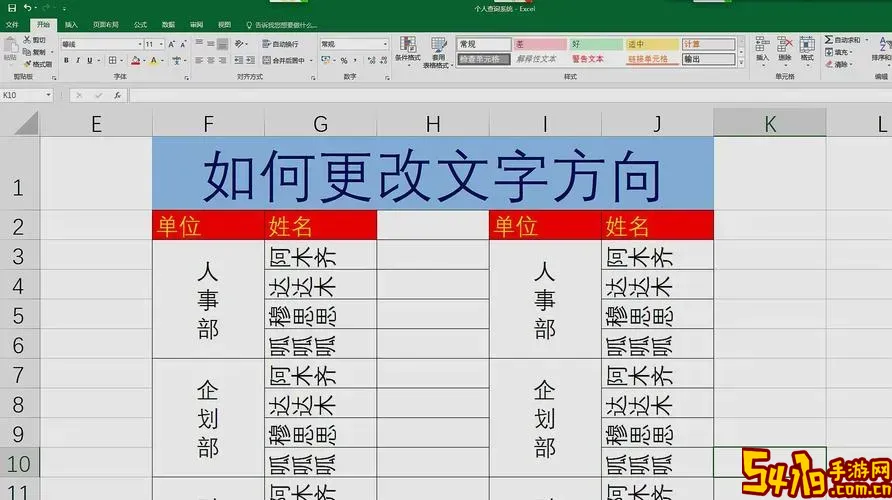
改变文字方向的步骤其实非常简单,具体操作如下:
1. 首先,打开Excel文件,选中需要调整文字方向的单元格或单元格区域。
2. 在Excel的功能区中,点击“开始”选项卡(Home tab)。
3. 在“对齐方式”区域,找到一个标有“Aa”字母并带有斜线的“方向”(Orientation)按钮。
4. 点击“方向”按钮,会弹出几个预设的文字方向选项,比如“角度倾斜文字”、“垂直文字”、“竖排文字”等。选择你需要的方向即可。
5. 如果预设选项不能满足需求,可以点击“更多旋转选项”(Format Cell Alignment),在弹出的“设置单元格格式”窗口中,自定义文字的旋转角度,角度范围从-90度到90度。
6. 设置完成后,点击“确定”,文字方向就会按你的设置显示。
三、在中国地区Excel中的应用实例
在中国的企业和学校,Excel的使用非常普遍。改变文字方向的功能可以有效优化报表的排版,以下是几个典型应用场景:
1. 财务报表中列标题的调整
国内许多企业的财务报表栏目多,标题文字较长,直接横排会占用大量列宽,表格显得拥挤。通过将列标题文字方向改为垂直排列,既节省空间,又使标题信息一目了然。
2. 学校课程表的设计
中国学校的课程表通常包括课时、节次、课程名称和教师姓名等内容。为了合理利用空间,课程表的“节次”或“星期”标题常采用竖排文字,方便整齐排版,符合学校对美观与实用性的双重要求。
3. 销售数据分析表
在零售行业,销售报表中不同品类商品名称常常很长。通过将商品名称的文字方向调整为斜向或垂直,能够有效控制列宽,便于显示更多数据,提高报表的整体阅读体验。
四、注意事项及技巧
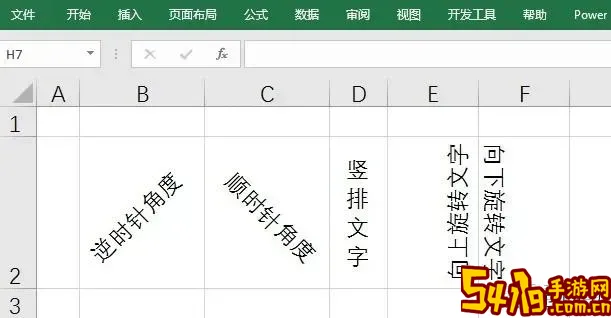
1. 调整行高列宽配合文字方向
改变文字方向后,单元格的行高和列宽可能需要相应调整,以确保文字完整显示且界面整洁。
2. 统一文字方向,保持风格一致
在设计报表时,尽量统一标题和正文的文字方向,使整个表格风格协调,提升专业感。
3. 利用快捷键快速访问对齐选项
Excel支持快捷键操作,可以通过按Alt键组合快速调出对齐和方向设置,提升操作效率。
五、总结
掌握在Excel中改变文字方向的技巧,对于优化表格布局、提升报表美观性有着重要作用。特别是在中国地区,无论是企业的财务报表、学校的课程表,还是销售数据表,合理调整文字方向可以节省空间、增强信息表达效果。希望本文的介绍,能帮助广大用户更好地利用Excel中的文字方向功能,提高工作效率和报表质量。